当有人要求您共享电脑的 Wi-Fi 连接时,您会怎么做?您可以向他们提供 Wi-Fi 密码,以便他们将设备直接连接到网络。或者,您可以使用 Windows“移动热点”功能共享 PC 的互联网,该功能将您的计算机转换为临时路由器。
如果您不记得网络的安全密钥,我们将向您展示如何在 Windows 中查找保存的 Wi-Fi 密码 。本教程还介绍了设置和使用移动热点来共享计算机互联网的步骤。
通过控制面板查看 Wi-Fi 密码
Windows 控制面板提供了一种简单且非技术性的方法来检查网络连接的安全详细信息。您可以通过 Windows 搜索或 Windows 设置打开控制面板设置 应用程序。我们将向您展示如何做到这两点。
方法一:通过 Windows 搜索打开控制面板设置
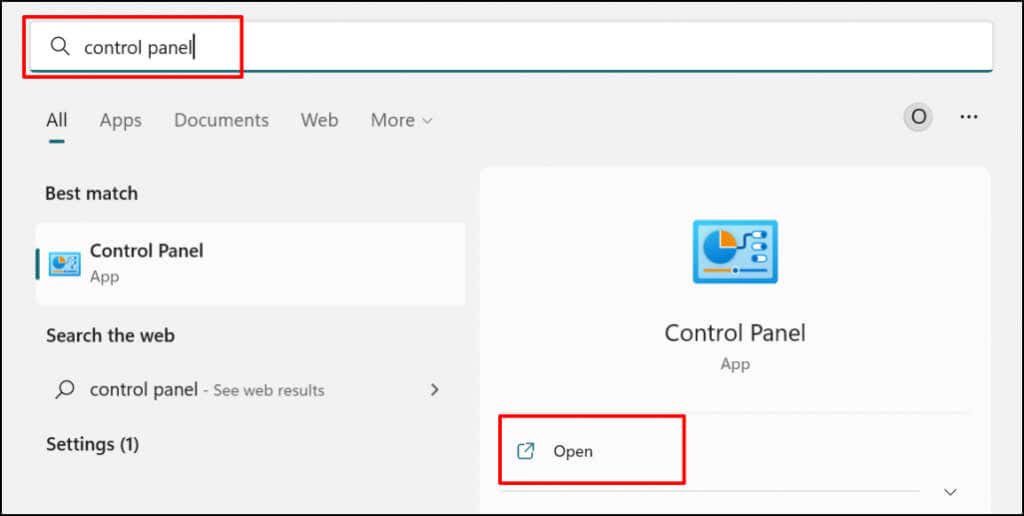
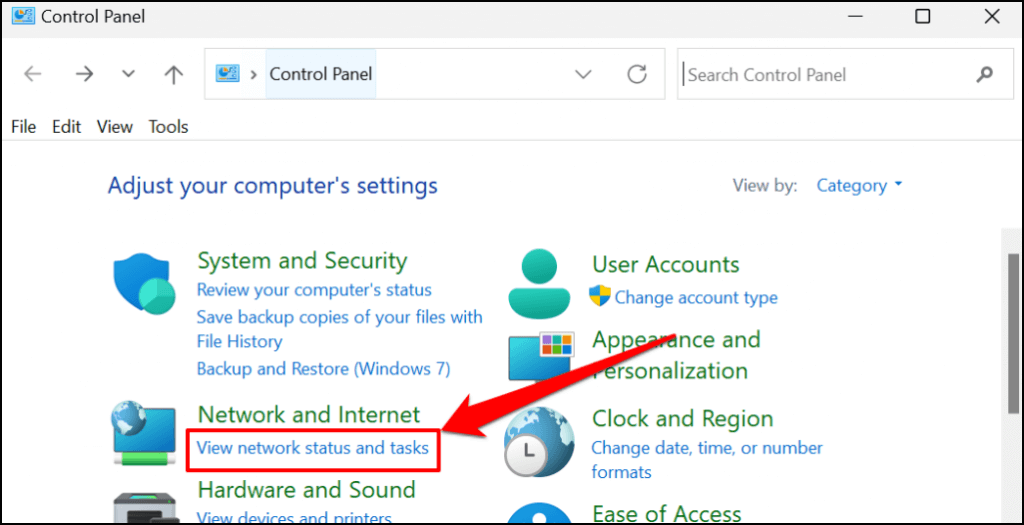
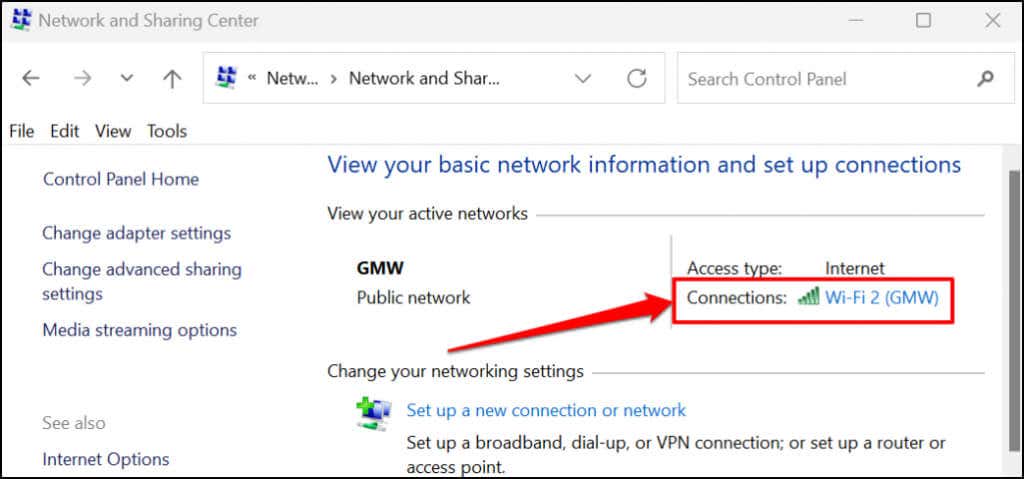
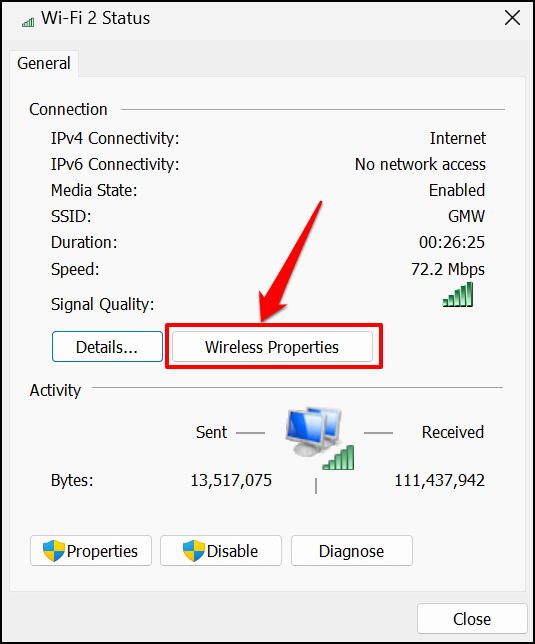
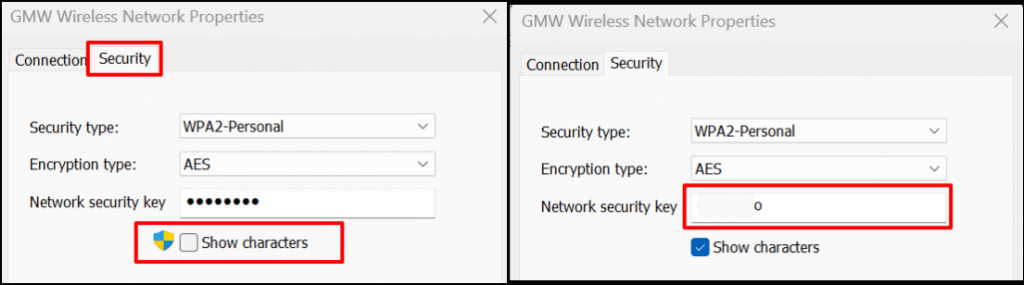
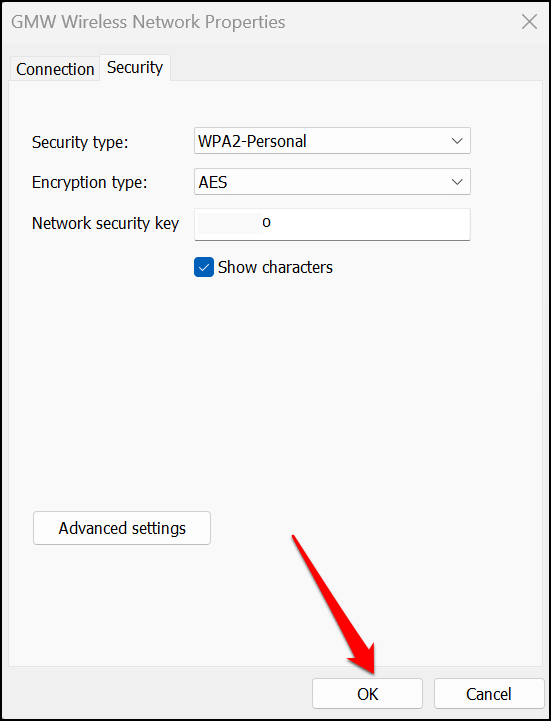
方法:从 Windows 设置菜单
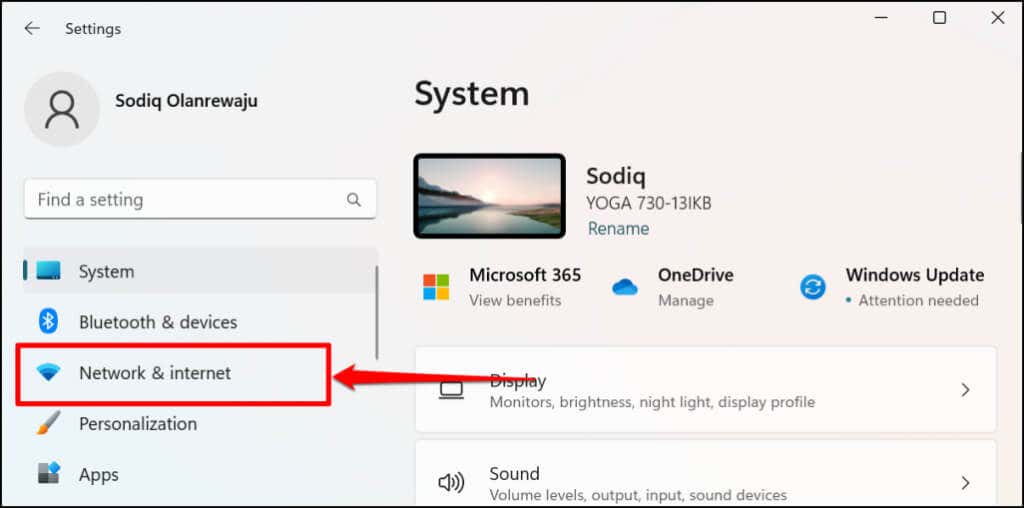
更快的替代方法是右键单击“开始”菜单或按 Windows 键 + X 并选择网络连接 。.
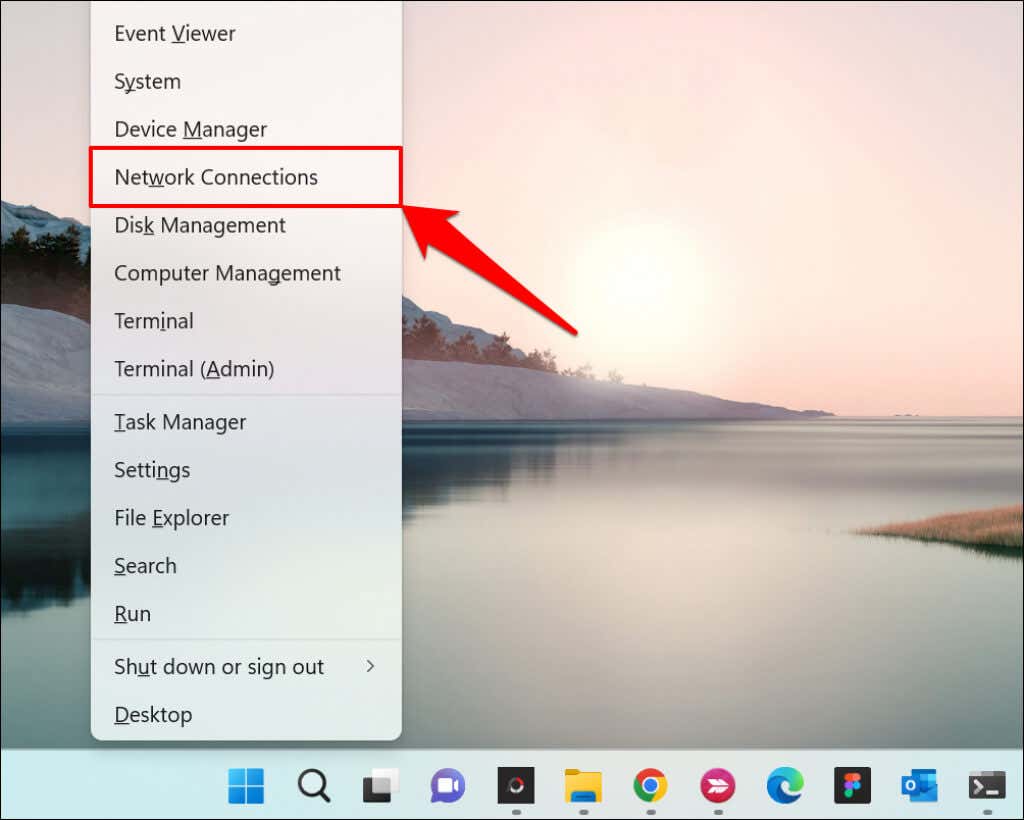
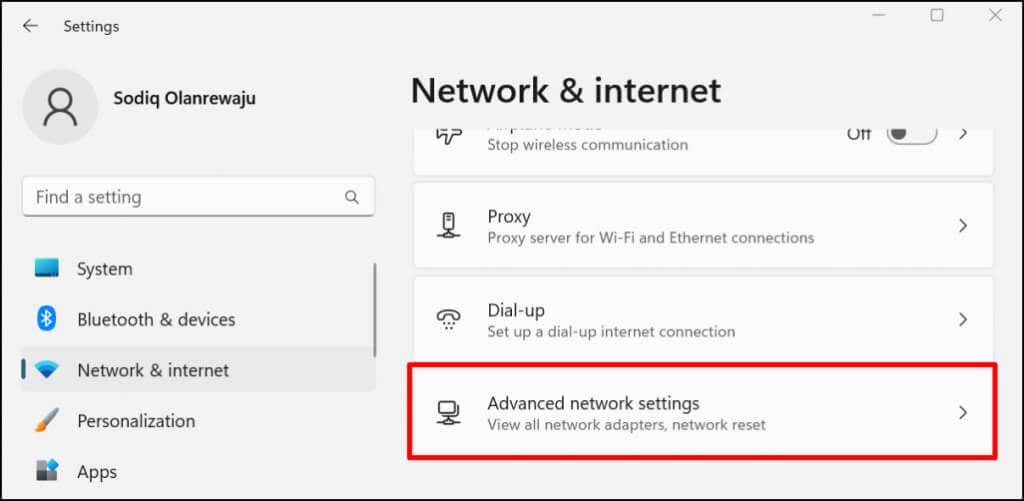
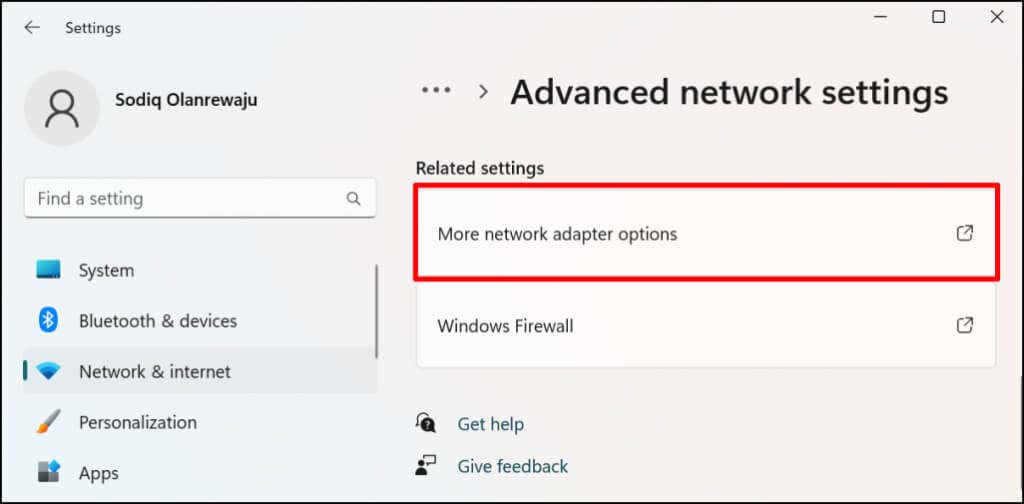
- 选择无线属性 ,然后转到下一页的安全 选项卡。
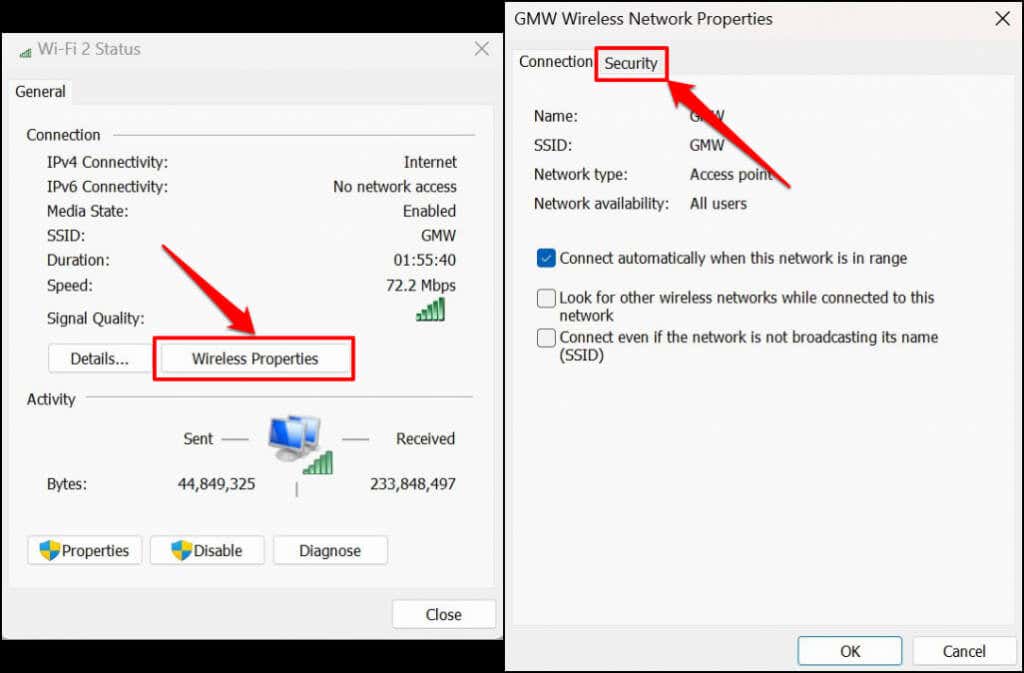
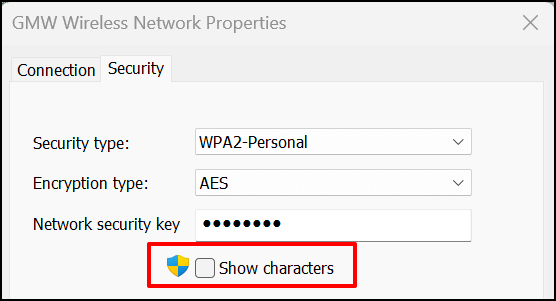
在 Windows Powershell 中查看 Wi-Fi 密码
您可以通过运行特定的 Powershell 命令 在 Windows 10 和 11 中查看 Wi-Fi 密码。
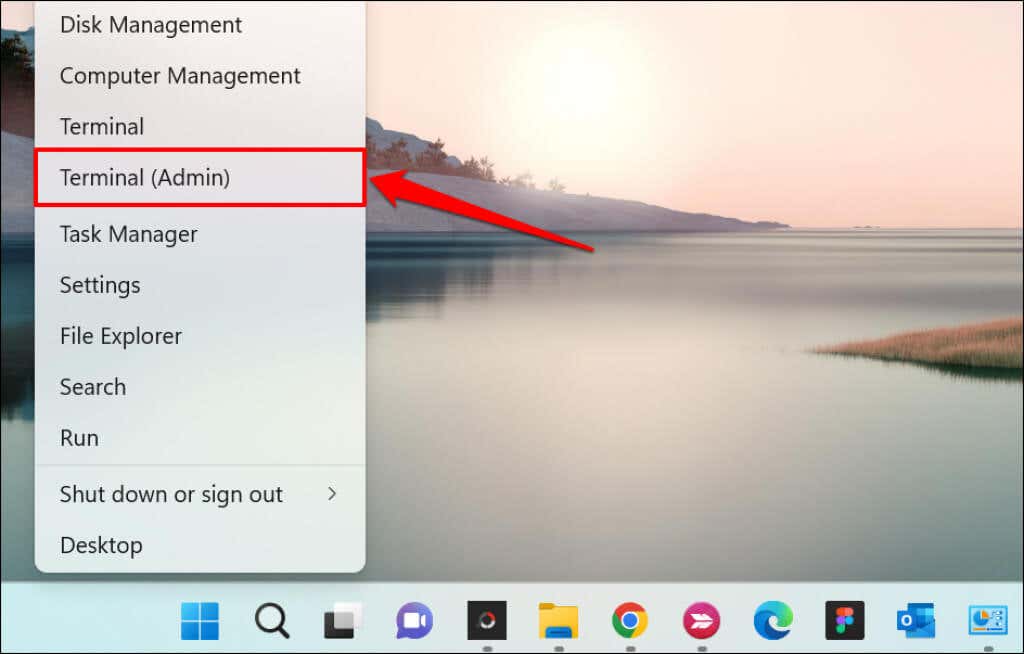
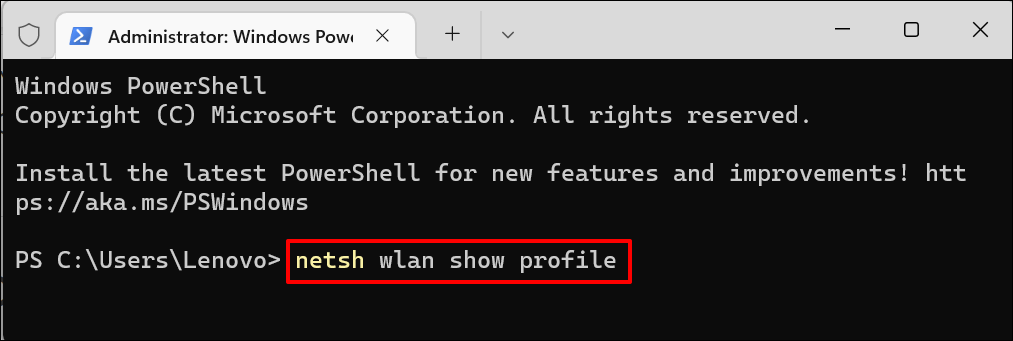
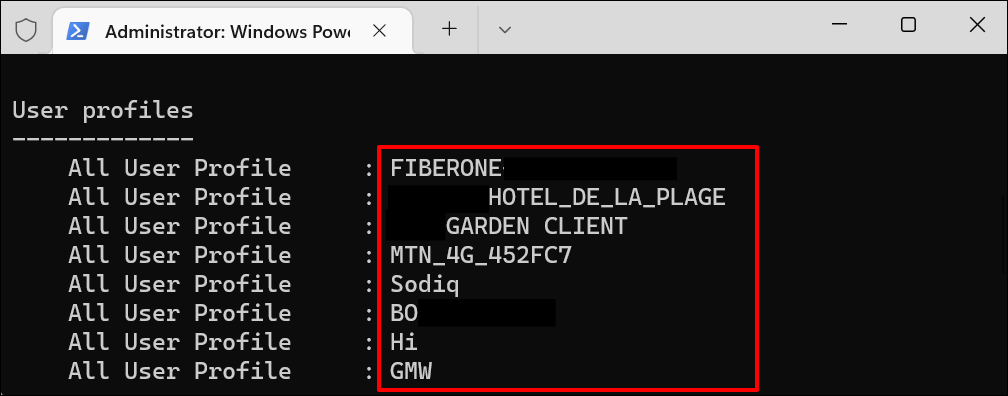
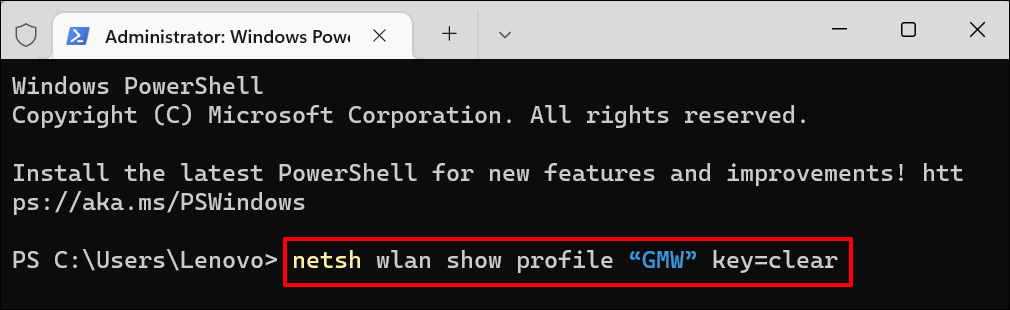
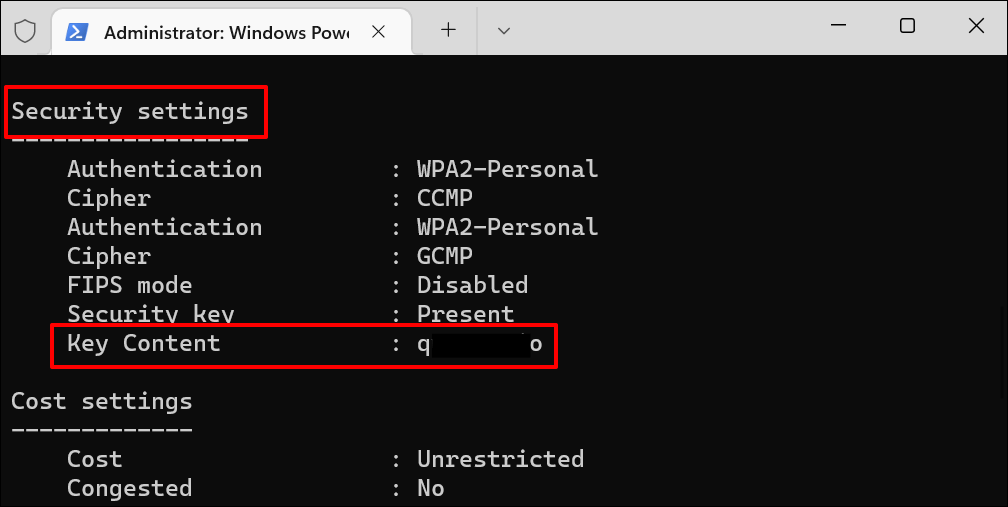
在命令提示符中查看 Wi-Fi 密码
运行以下命令,使用 命令提示符 在 Windows 11 中查看 Wi-Fi 网络密码。
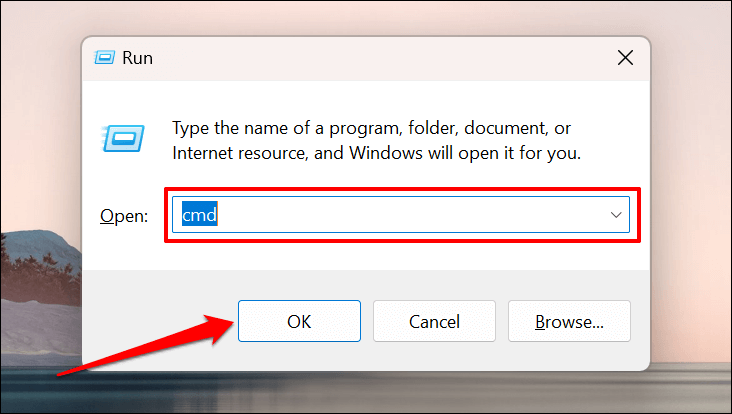 .
.
命令提示符将显示所有在您的计算机上保存的 Wi-Fi 网络 。浏览配置文件并记下您要检查其密码的 WI-Fi 网络。
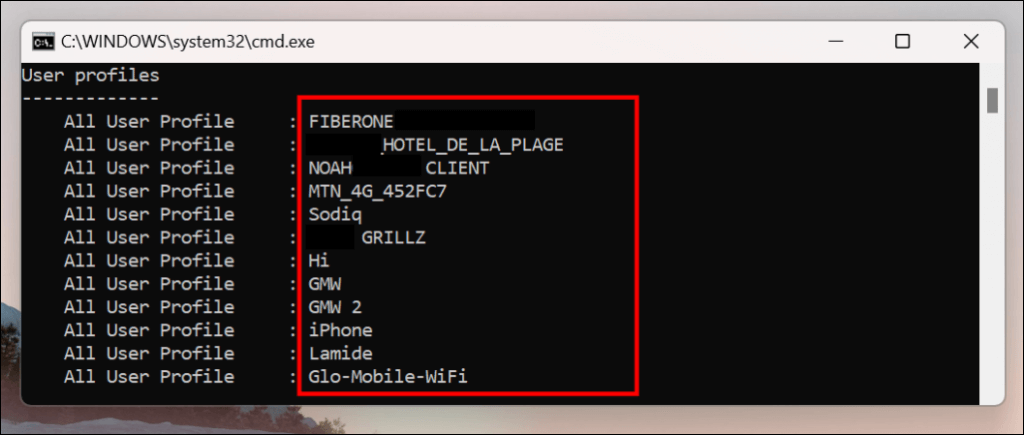
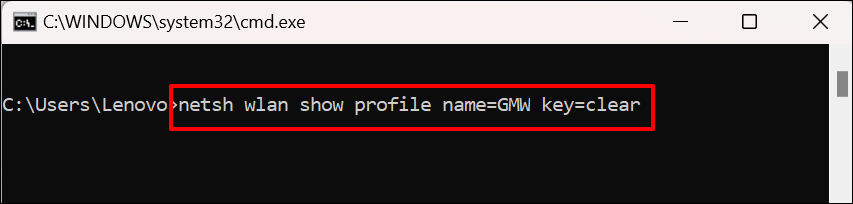
如果网络的配置文件名称为“ABC Wi-Fi”,则命令应如下所示:netsh wlan show profile name=ABC Wi-Fi key=clear 。网络名称区分大小写,因此请确保输入步骤 #2 中显示的配置文件名称。
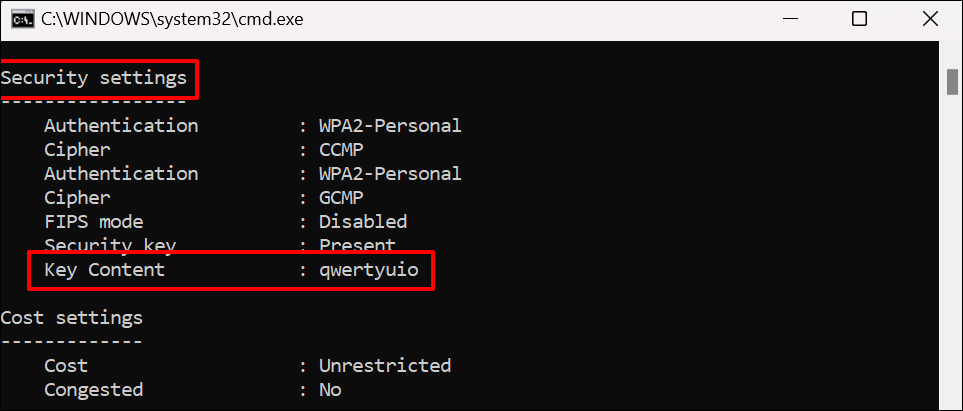
使用第三方软件
通过控制面板、命令提示符或 WIndows 终端查看 Wi-Fi 密码可能会带来压力。它们涉及许多您很可能会忘记的步骤和命令。
WirelessKeyView 是一款流行的应用程序,它提供了用于在 Windows 中检查 Wi-Fi 网络密码的一键式解决方案。该应用程序免费、易于使用、安全且无需复杂的步骤或命令。
访问 开发商的网站 并下载该软件的 32 位或 64 位版本。不知道下载哪个版本?请参阅本教程了解如何检查无论您拥有 32 位还是 64 位 Windows PC 。记下下载页面上的“Zip 文件密码”。您需要密码来解锁/解压缩计算机上的安装文件。
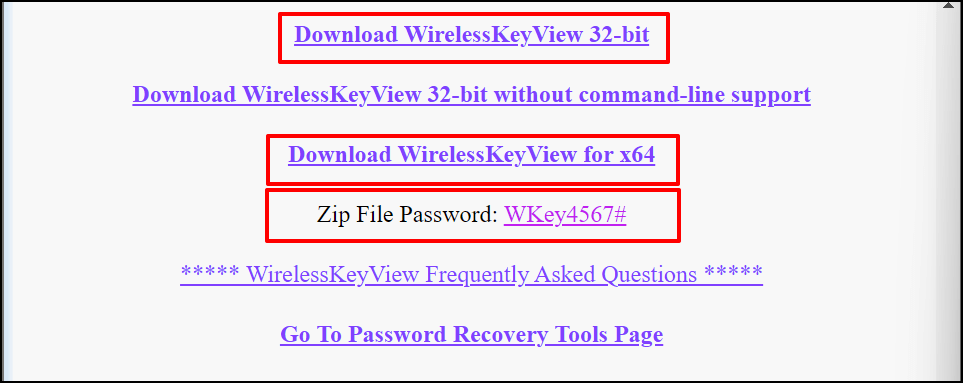
安装 WirelessKeyView 软件并启动该应用程序。您将在应用程序的仪表板上找到有关所有以前使用过的 Wi-Fi 网络的信息。网络密码位于密钥 (Ascii) 行。
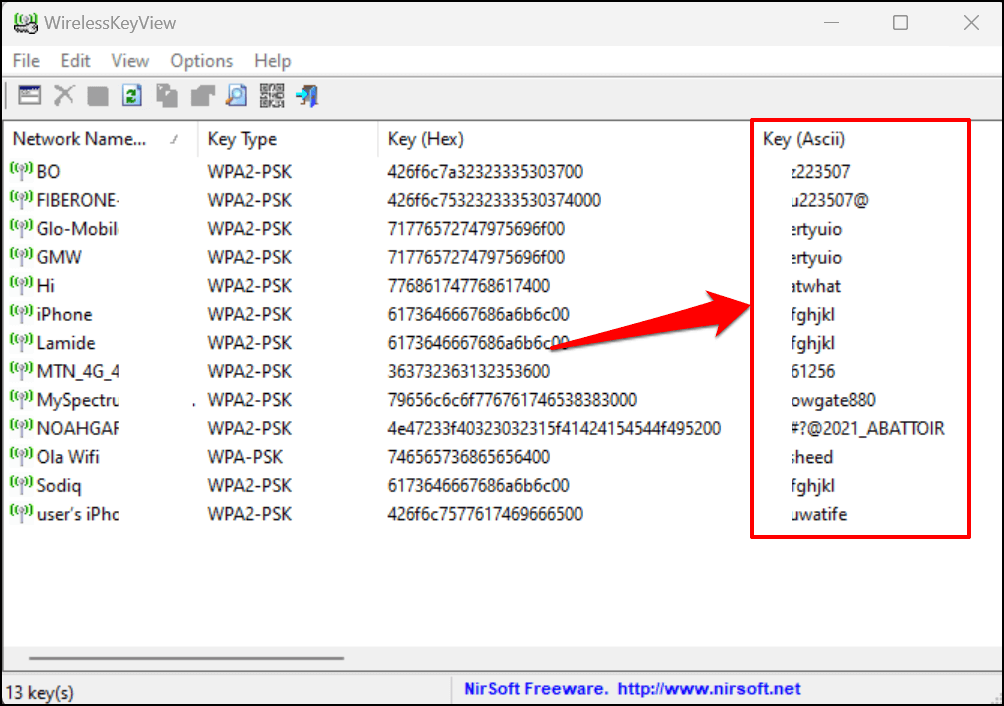
选择一个网络并按F8 快速复制其密码。或者,右键单击网络并选择复制密钥 (Ascii) 。
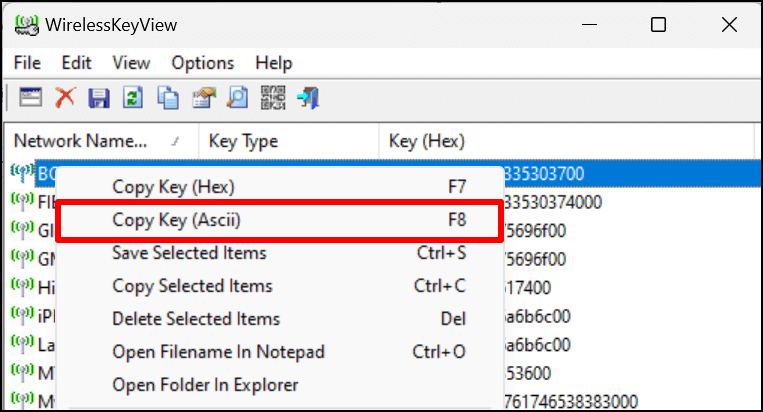
通过热点共享 Wi-Fi 连接
Windows 10 和 11 具有“移动热点”功能,可让您通过 Wi-Fi 或蓝牙共享计算机的互联网。.
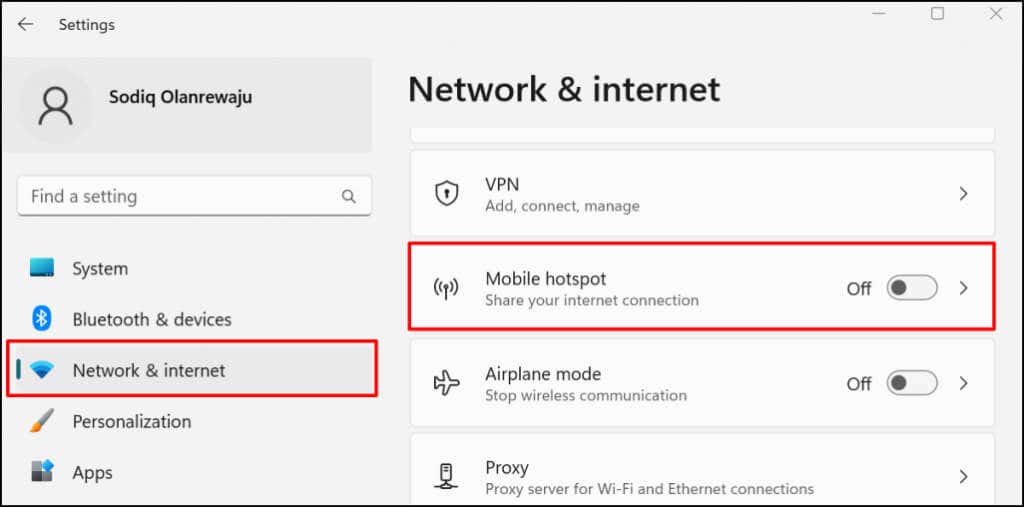
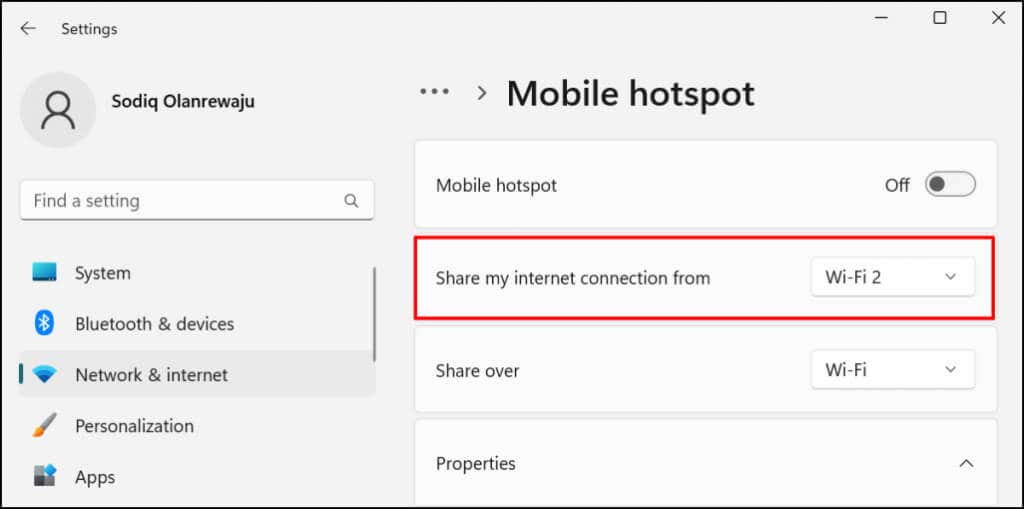
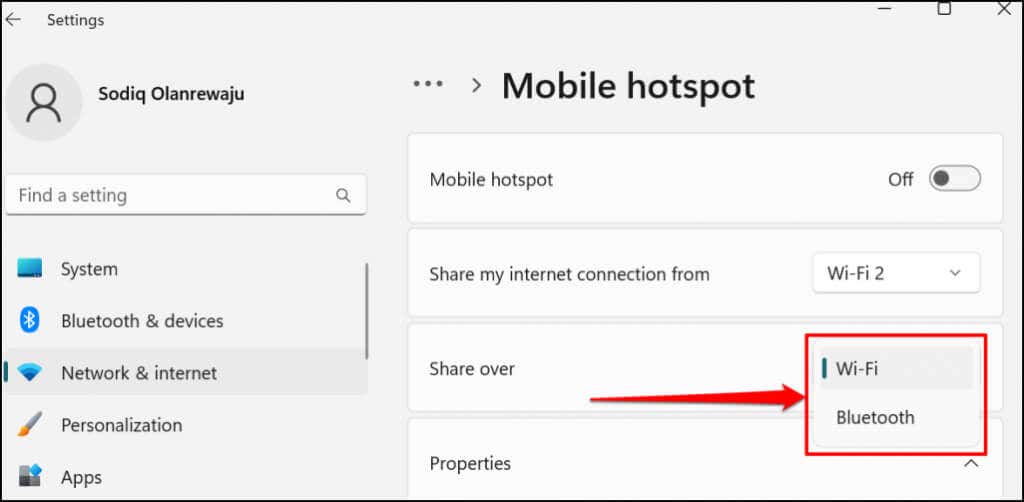
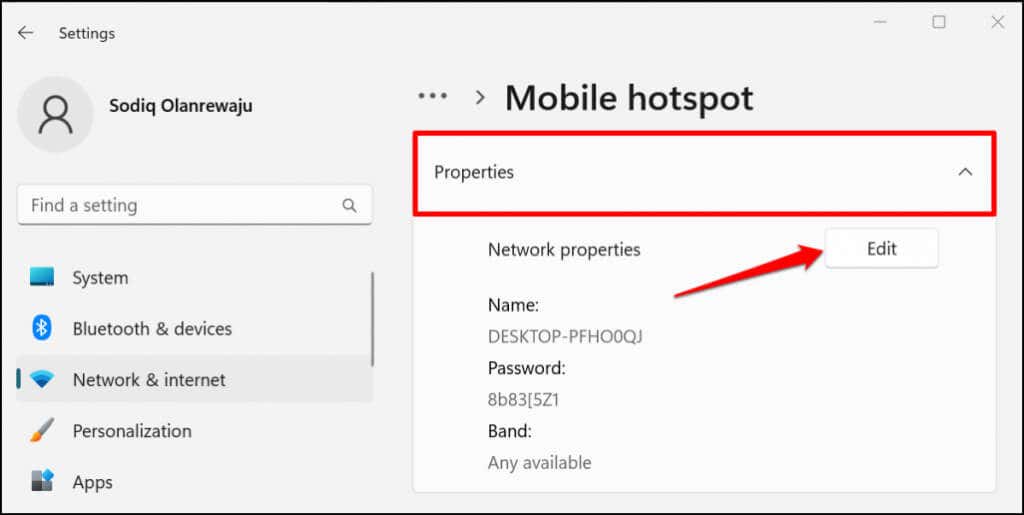
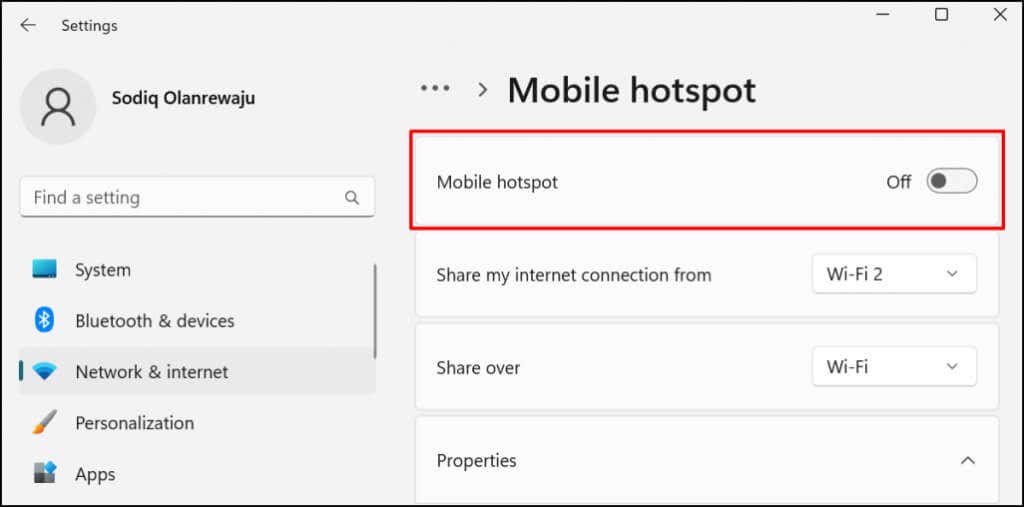
将移动热点添加到 Windows 操作中心以共享您的互联网,而无需通过“设置”应用。
按 Windows 键 + A 打开 Windows 11 操作中心,然后选择右下角的钢笔图标。选择添加 ,选择移动热点 ,然后选择完成 。
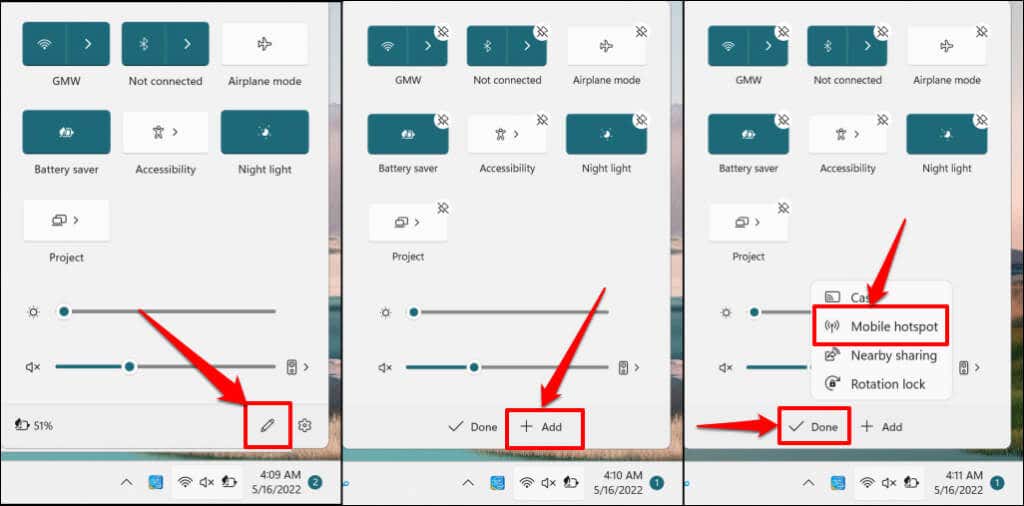
您现在应该能够从操作中心启用和禁用移动热点。要打开移动热点设置,请右键单击移动热点 ,然后选择转到设置 。
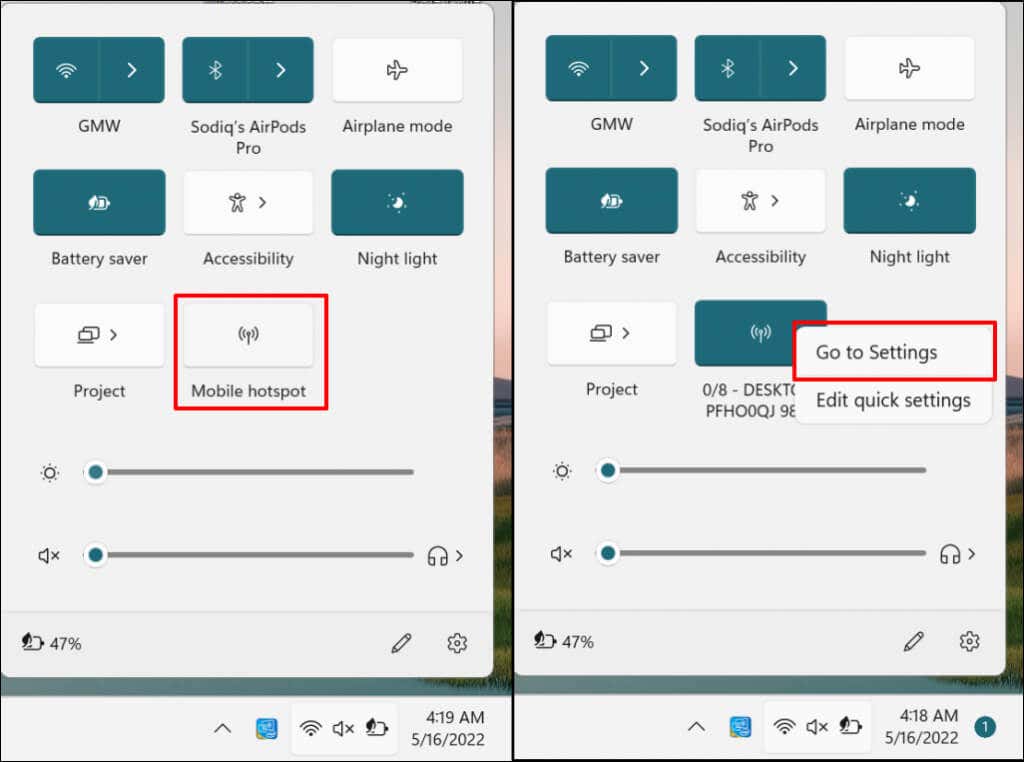
检索 Wi-Fi 密码并共享您的互联网
一些专用网络管理员对未经授权的 Wi-Fi 使用或密码分发感到不满。在共享无线网络密码之前,请确保您拥有这样做的权限。如果您在使用移动热点时遇到问题,请禁用 PC 上的 VPN 和防火墙连接,然后重试。如果问题仍然存在,请重新启动计算机。同样,请确保您设备的操作系统是最新的。
.